是德示波器EDUX1052A如何連接電腦
是德示波器EDUX1052A作為一款高性能數字示波器,通過連接電腦可實現波形數據的遠程控制、深度分析和長期存儲。本文將詳細介紹EDUX1052A與電腦的連接方法,幫助用戶快速完成配置并高效使用設備。

一、硬件連接準備
1. 確認接口類型
檢查示波器和電腦的接口類型。EDUX1052A通常配備USB和以太網(LAN)接口。若電腦僅有USB接口,可直接使用USB線連接;若使用以太網連接,需準備網線,必要時可使用RJ45轉USB適配器。
2. 接地與安全
確保示波器電源插頭插入可靠接地插座,避免靜電損傷。使用標配探頭并完成探頭補償調節,防止頻譜失真。
二、硬件連接步驟
1. USB連接(適用于快速控制)
使用USB B型電纜連接示波器的USB端口與電腦USB接口。
電腦自動識別設備后,安裝官方提供的IO程序庫套件(可從是德官網下載),確保軟件與硬件兼容。
2. 以太網連接(適用于遠程控制與數據共享)
通過網線將示波器LAN端口連接到路由器或直接連接電腦網卡。
若直連電腦,需手動設置IP地址:進入示波器菜單“Utility→System I/O→Ethernet Network Settings”,設置IP(如192.168.65.15),確保與電腦在同一網段。
三、軟件配置與連接
1. 安裝專用軟件
從是德官網下載并安裝OpenChoice或FlexDCA等專用控制軟件,支持Windows系統。安裝過程中關閉防火墻和殺毒軟件以避免干擾。
2. 配置網絡(以太網連接時需操作)
電腦端:進入“網絡中心→以太網→更改適配器選項”,選擇連接示波器的網絡端口(如以太網2),設置IP地址(如192.168.65.188,與示波器同一網段)。
3. 建立連接
打開軟件,選擇連接方式為USB或以太網,輸入示波器IP地址(如192.168.65.15)。
軟件自動識別設備型號,若未識別,手動輸入IP地址并刷新設備列表。
四、驗證與優化
1. 波形顯示與操作
輸入已知信號(如校準信號),觀察軟件界面波形是否與示波器屏幕一致。
在軟件中設置觸發模式、采樣率、通道配置等參數,實現精準控制。
2. 瀏覽器訪問(備用方案)
若使用瀏覽器訪問,需注意:僅支持Internet Explorer或Microsoft Edge(在IE模式下加載),其他瀏覽器可能因安全證書問題無法顯示波形。加載時需耐心等待。
五、注意事項
防火墻設置:連接前關閉電腦和示波器的防火墻,避免通信受阻。
軟件兼容性:優先使用是德官方軟件,避免第三方工具導致功能受限。
數據存儲:利用軟件將波形保存為常見格式(如CSV、PDF),便于后續分析。
安全操作:連接時避免觸碰內部電路,確保電纜連接穩固。

通過以上步驟,用戶可靈活選擇USB或以太網方式連接EDUX1052A與電腦,實現波形捕獲、參數配置及數據管理。無論是實驗室測試還是工程調試,該連接方案均能顯著提升效率。若遇連接問題,建議參考是德官方文檔或聯系技術支持獲取幫助。
技術支持
















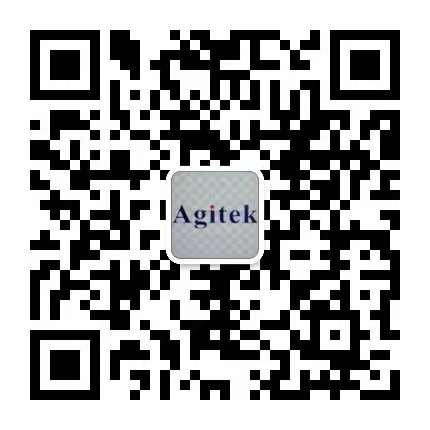
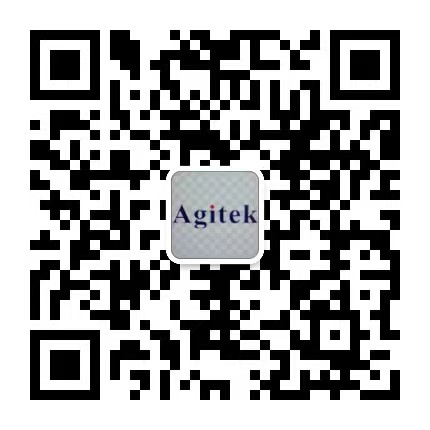 關注官方微信
關注官方微信
